Sida loogu daro madaxyada iyo cagaha gudaha PowerPoint
PowerPoint waxa ay ku ogolanaysaa in aad siyaabo kala duwan u habayn karto hambalyada soo jeedinta(customize presentation templates) . Mid ka mid ah iyaga ayaa ah adigoo ku daraya madax iyo cag-dhigayaal bandhigaaga PowerPoint .
Madaxyada iyo cagahaaga ee PowerPoint aad bay ugu fiican yihiin in lagu daro faahfaahinta muhiimka ah soojeedintaada, hadday tahay tirooyinka slide, taariikhda iyo wakhtiga, ama macluumaadka kale. Waxaad si fudud ugu dari kartaa madax ama footer gudaha PowerPoint , ka dibna habayn oo tafatir si aad ugu habboonaato bandhiggaaga.

Waa maxay sababta loogu isticmaalo PowerPoint Headers(Why Use Headers and Footers in PowerPoint)
Madaxyada iyo cagaha ayaa ka soo muuqda xagga sare iyo hoose ee boggaaga waxayna halkaas u joogaan inay muujiyaan macluumaad dheeraad ah. Kadib markaad geliso madaxa ama cagaha, mar walba waad tafatiran kartaa oo aad ku dari kartaa xog dheeraad ah. Si kastaba ha ahaatee, ka taxadar inaadan ku daadin dhagaystayaashaada.
Isticmaalka ugu badan ee madaxyada iyo cagaha ee PowerPoint waa in laga caawiyo dhagaystayaashaada inay raacaan bandhigga. Waxaad ku dari kartaa bogag iyo nambaro simbiriirixan(add page and slide numbers) kuwaas oo kaa caawin doona inaad la socoto meesha aad joogto markaad soo bandhigayso nuxurka. Intaa waxaa dheer, way kuu fududaan doontaa inaad aragto haddii aad dhammaynayso bandhigga wakhtiga, ama haddii aad wax yar ka danbeyso adigoo raacaya lambarrada bogga.
Waxa kale oo aad isticmaali kartaa madaxa iyo cagaha si aad u geliso qaar ka mid ah macluumaadkaaga khaaska ah, sida magacaaga sumadda ama qaar ka mid ah faahfaahinta shakhsi ahaaneed ee aad rabto in lagu soo bandhigo asxaabtaada hortooda. Way ku caawin doontaa dhagaystayaashaada inay xusuustaan magacaaga oo ay kugula hadlaan inta lagu jiro qaybta Q&A ama ka dib markaad dhammayso bandhigga.
Sida loogu daro madaxyada iyo cagaha gudaha PowerPoint(How to Add Headers and Footers in PowerPoint)
Si aad u geliso madax iyo cagaha soo jeedintaada PowerPoint , raac tillaabooyinka hoose.
- Fur bandhigaaga PowerPoint.
- Dooro Gelida(Insert) .
- Dooro Madaxa iyo Lugaha(Header and Footer) .
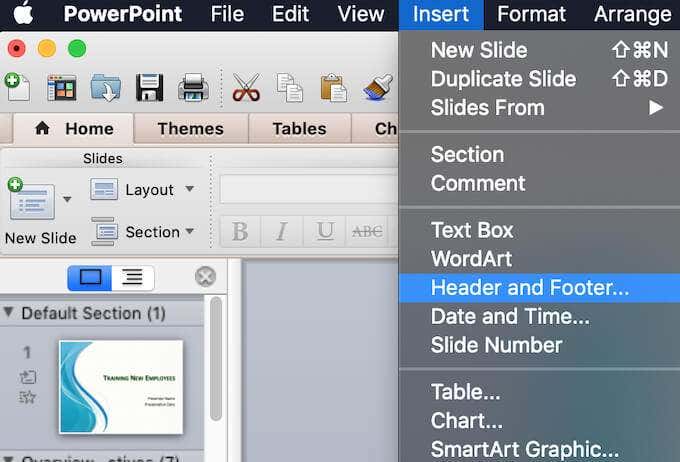
- Daaqada Header iyo Footer(Header and Footer) - ka waxaad ku arki doontaa laba ikhtiyaar: waxaad ku dari kartaa madax iyo footers boggagaaga, ama waxaad ku dari kartaa qoraalladaada iyo qoraalladaada. Dooro tabka saxda ah oo sii wad ku darida macluumaadkaaga madax-madaxeedyada ama cagaha soo jeedintaada.
Noocyada madaxyada iyo cagaha ee PowerPoint(The Types of Headers and Footers in PowerPoint)
Markaad furto daaqada Header iyo footer(Header and Footer) , waxaad arki doontaa inay jiraan noocyo kala duwan oo madax iyo cag-gooyeyaal ah oo aad ku dari karto sawirkaaga.

Hoosta Slide , ikhtiyaarka ugu horeeya waa taariikhda iyo wakhtiga(Date and time) cagta ee aad ku dari karto sawiradaada. Waxaad si toos ah u heli kartaa taariikhdaada iyo wakhtiga(Date and time) cagtaada , taasoo la macno ah in mar kasta oo aad furto bandhigga taariikhda iyo wakhtiga si toos ah ayaa loo cusboonaysiin doonaa . (update automatically)Haddii kale, waxaad dooran kartaa inaad haysato Go'an(Fixed) , taasoo la macno ah in taariikhda asalka ah iyo saacaddu ay ahaan doonto sidii hore, xitaa haddii aad furto bandhiggaaga bil laga bilaabo hadda.
Doorashada labaad waa nambarka slide(Slide number) . Kani waa is-sharraxaadda, waxaad u isticmaali kartaa inaad ku muujiso lambarka bogga mid ka mid ah bogaggaaga ama dhammaantoodba.
Doorashada ugu dambeysa waa Footer , kaas oo ku siinaya meel badan oo aad ku darto macluumaadkaaga shakhsi ahaaneed ee hoose ee boggagaaga.
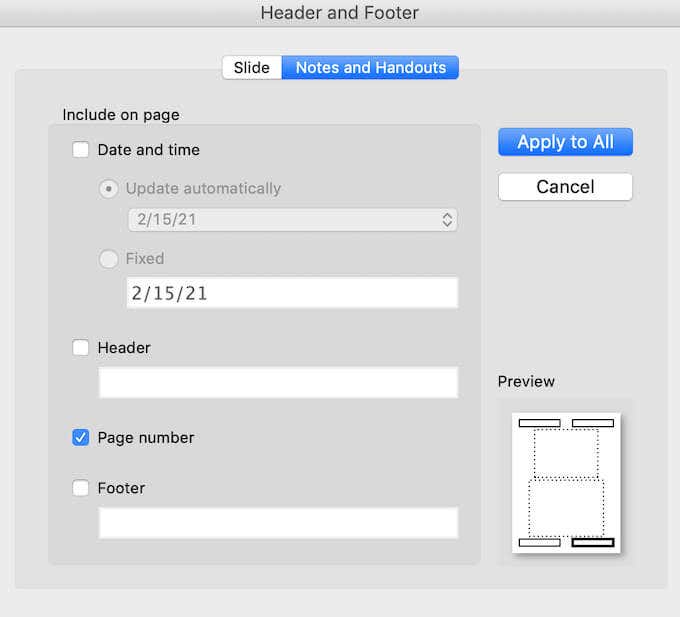
Waxaad ka heli doontaa doorashooyin la mid ah hoosta Qoraallada iyo Qoraallada(Notes and Handouts) . Waxa aad dooran kartaa in aad ku darto madax taariikhda iyo wakhtiga(Date and time) , madax wata(Header) macluumaadkaaga shakhsiyeed, nambarka bogga(Page number) , ama footer .
Waxaad dooran kartaa in aad rabto in aad ku darto madax iyo cag-dhigayaal dhammaan boggagaaga, ama mid la doortay. Dooro Codso(Apply) si aad u geliso madaxaaga ama cagahaaga bogga la doortay, ama Codso Dhammaan(Apply to All) haddii aad rabto inaad ku darto dhammaan boggagaaga hal mar.
Kadib markaad doorato nooca madaxa ama cageeyaha ee aad rabto inaad ku darto, waxaad hubin kartaa qaabka ay uga muuqan doonaan bandhigaada dhanka midig ee daaqada madaxa iyo cagaha ee hoos (Header and Footer)Horu(Preview) -ujeedka .
Sida Looga Tafatiro Madax-madaxeedyada iyo Lugaha gudaha PowerPoint(How to Edit Headers and Footers in PowerPoint)
Haddii aadan ku faraxsanayn sida madax-hayeyaashaadu iyo cagahaagu uga muuqdaan bandhigaada, mar walba waad tafatiran kartaa si ay ugu habboonaadaan bandhigga sawir-qaadaha.
Sida Loo Tafatiro Madaxa ama Lugaha Hal Islaaydh(How to Edit a Header or a Footer on a Single Slide)

Marka aad rabto in aad ku bedesho madaxa ama cageeyaha mid ka mid ah bogaggaaga, si fudud ayaad u samayn kartaa adiga oo dooranaya qoraalka madaxa ama cagaha. Waxaad markaa u beddeli kartaa qoraalka sida aad u samayn lahayd qayb kasta oo ka mid ah boggaaga PowerPoint(PowerPoint) . Si aad wax uga beddesho qaabka qoraalka, iftiimi oo isticmaal qalabka habaynta ee korkiisa slide PowerPoint .
Sida Loo Tafatiro Madax-madaxaha iyo Lugaha Dhammaan Sawirrada(How to Edit Headers and Footers on All Slides)

Si aad hal mar wax uga beddesho madax-madaxeedyada ama cagahaaga, raac jidka Geli(Insert) > Header and footer ka bacdina qoraalka ku tafatir daaqadda Header iyo footer .(Header and Footer )

Haddii aad u baahan tahay inaad wax ka beddesho qaabka madaxaaga iyo cagahaaga dhammaan bogagga, sida beddelka farta ama cabbirka qoraalka, raac jidka View > Master > Master Slide(Slide Master) . Kadibna dhanka bidix ee shaashadda dooro slide-ka sare. Calaamadee madaxa ama qaybta hoose ee aad rabto inaad wax ka beddesho oo isticmaal qalabka qaabaynta ee korka daaqadda PowerPoint si aad u bedesho qaabka qoraalka.

Si aad uga baxdo aragtida Slide Master , dooro View > Caadi(Normal) . Isbeddelladaadu hadda waxay ka muuqan doonaan dhammaan bogaggaaga.
Noqo Isticmaalaha Awooda ee PowerPoint(Become a Power User of PowerPoint)
Aqoonta PowerPoint waxay kaa caawin kartaa inaad abuurto bandhigyo gaar ah oo soo jiidasho leh, iyada oo aan loo eegin mawduuca. Dhammaan sababtoo ah PowerPoint waxay ku siinaysaa meel badan oo wax lagu beddelo. Laga bilaabo beddelka cabbirka boggaga(changing the size of your slides) si aad ugu darto sheeko maqal ah soojeedintaada(adding audio narration to your presentation) - waxaad dooran kartaa sida loo habeeyo sawirkaaga si uu ugu habboonaado mawduucaaga iyo dhagaystayaashaada.
Ma ku isticmaashaa madax iyo footers bandhigyadaada PowerPoint ? Waa maxay nooca madax-madaxeedyada ama cagaha-galayaasha aad inta badan ku darto bandhigyadaada? Nala wadaag(Share) khibradaada PowerPoint faallooyinka hoose.
Related posts
15 Talooyin iyo tabaha PowerPoint si aad u horumariso bandhigyadaada
Sida Sheekada Maqalka Loogu Daro Soo Bandhigida Powerpoint
Sida loogu daro badhamada ficilka bandhiga PowerPoint
Sida PDF loo geliyaa PowerPoint
Sida loo barto Master-ka Slide ee Microsoft PowerPoint
Sida loo xafido erayga sirta ah ee Excel File
Sida Loo Abuuro Liiska Qaybinta Muuqaalka
Sida Loo Galiyo Saxeexa Dukumeenti Microsoft Word
Sida loogu Gudbiyo Imaylada Muuqaalka Gmail
Sida Loo Sameeyo Liiska Hoos-u-dhaca ee Excel
10 Websaydh oo Wanaagsan oo loogu talagalay Qaababka PowerPoint ee Bilaashka ah
Sida loo abuuro oo loo isticmaalo AutoText gudaha Microsoft Word
Sida Muusiga loogu daro Bandhigyada PowerPoint
Sida Loo Isticmaalo Isku-dhafka Boostada ee Erayga si loo Abuuro Warqado, Calaamado, iyo Baqshado
Jidadka Keyboard-ka ee Microsoft PowerPoint ee ugu Wanaagsan
Isku xidh Unugyada u dhexeeya Xaashiyaha iyo Buugaagta Shaqada ee Excel
Sida Loo Sameeyo Liiska hubinta gudaha Excel
12 Talooyin iyo tabaha Microsoft Word oo faa'iido leh
Sida Loo Sameeyo Jadwalka socodka gudaha Word iyo Excel
Ka raadi Iimaylka Muuqaalka ee soo-diraha, taariikhda, ereyga muhiimka ah, cabbirka iyo in ka badan
